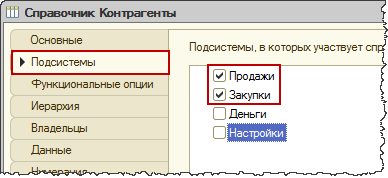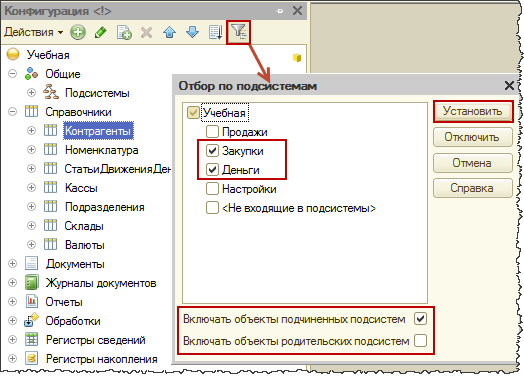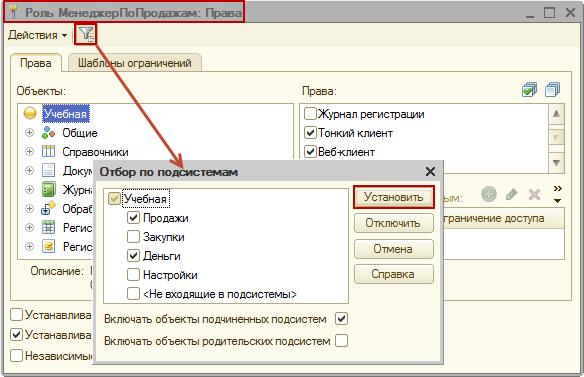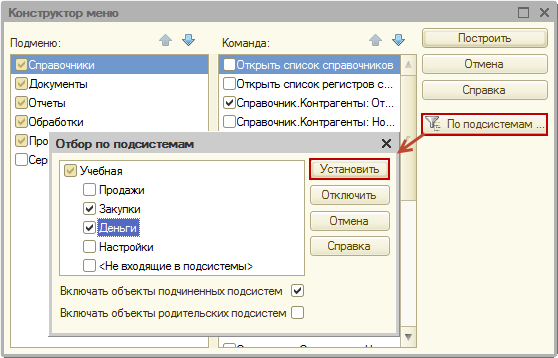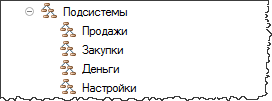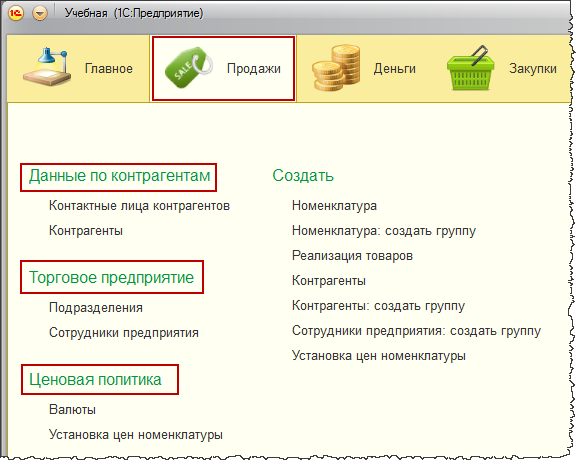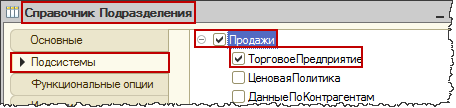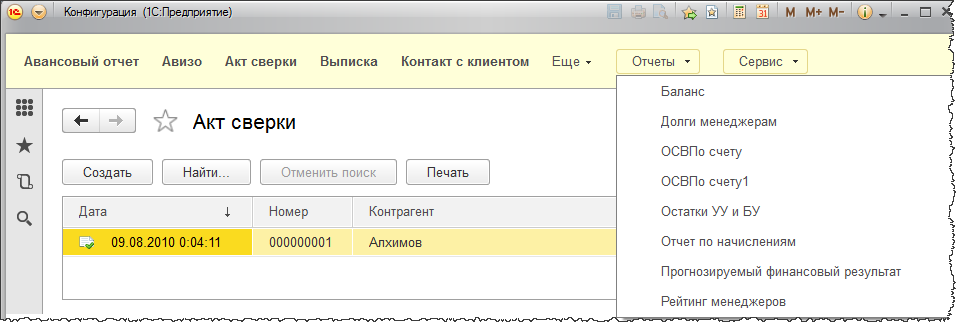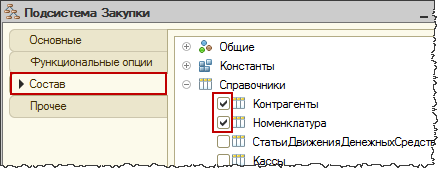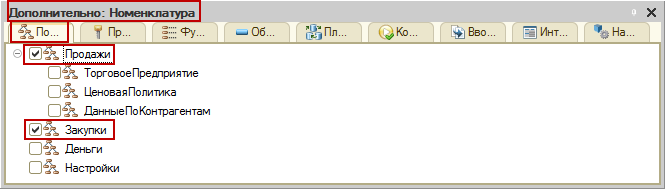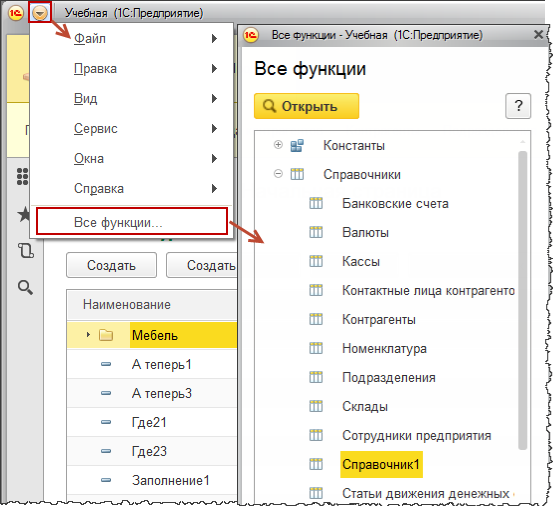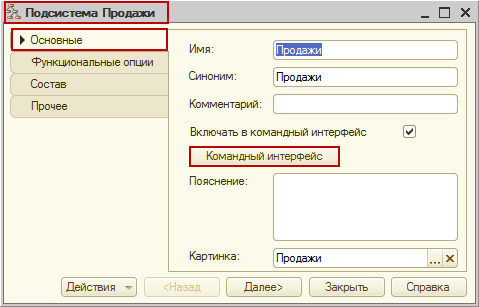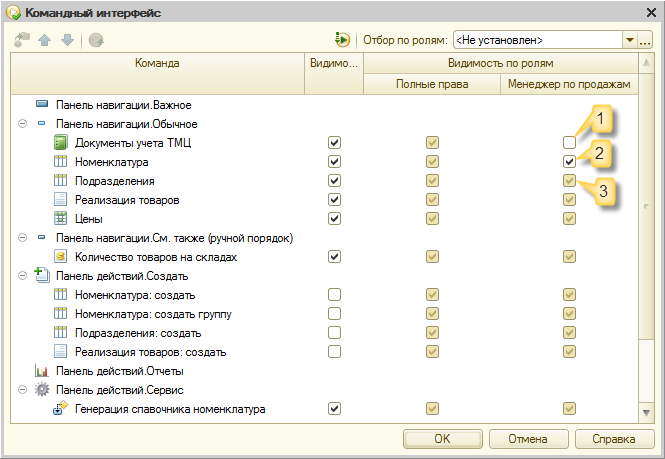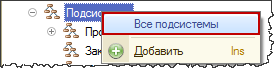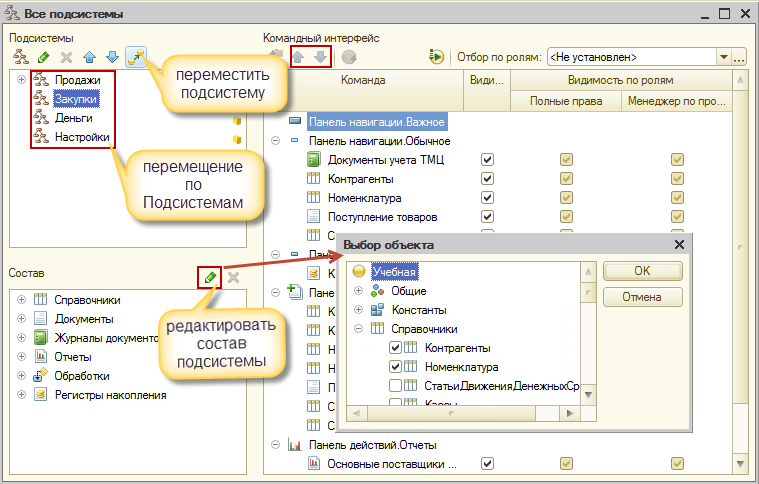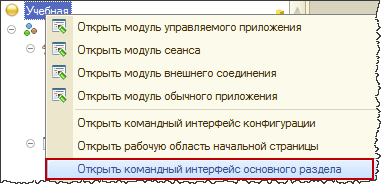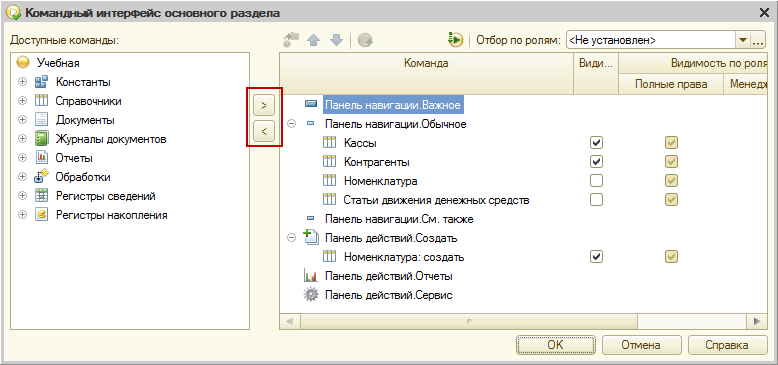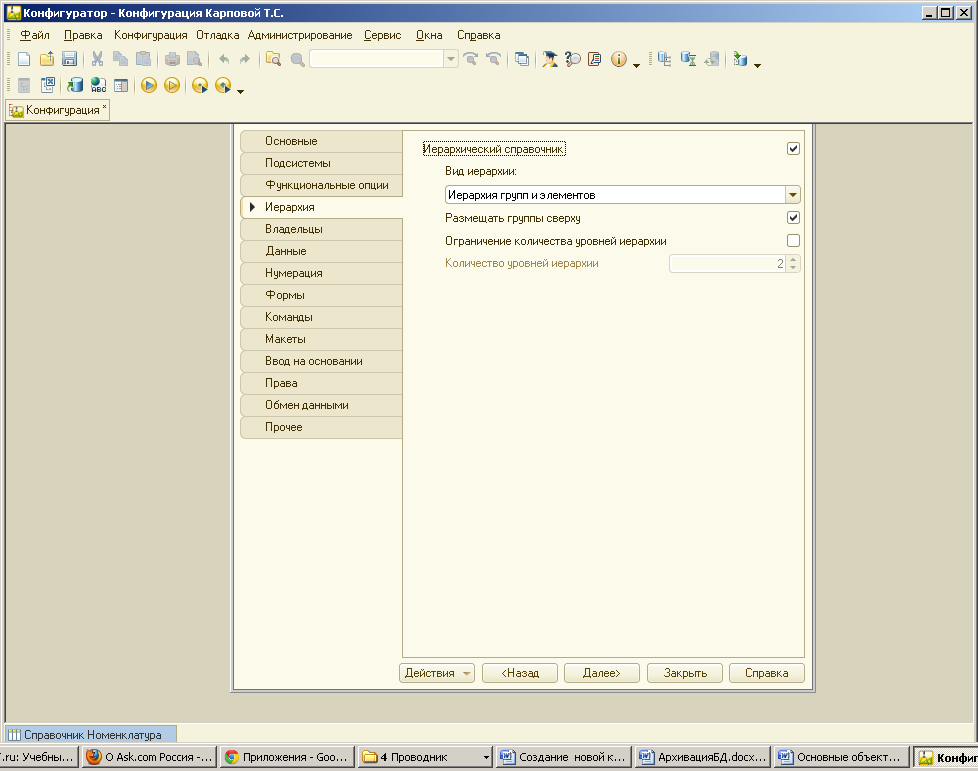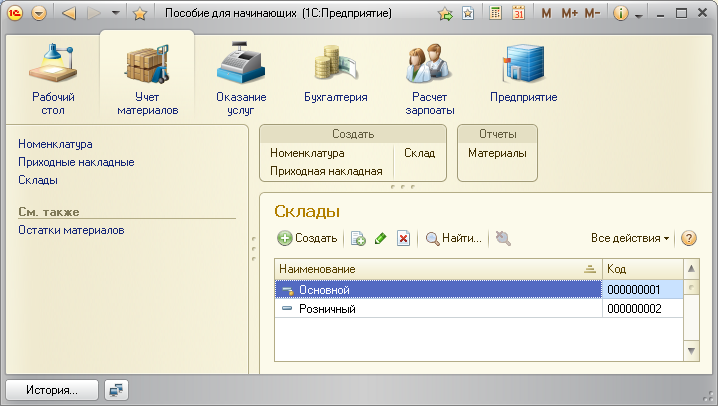О чем эта статья
Статья входит в цикл «Первые шаги в разработке на 1С». В ней мы продолжаем знакомиться с управляемым интерфейсом «Такси» и приступаем непосредственно к его конфигурированию.
Как известно, разработка интерфейса информационной базы начинается с создания структуры его меню, ведь насколько удобным и логичным оно будет, настолько понятным пользователю будет вся система в целом.
Прочитав статью, вы узнаете:
- Какую роль в формировании структуры меню играет подсистема?
- Как сформировать разделы меню 1-го и 2-го уровня?
- Как настроить состав команд, отображаемых в разделах меню?
- Для чего нужен редактор Командного интерфейса и как с ним работать?
- Как настроить Командный интерфейс основного раздела?
Применимость
В статье рассматривается интерфейс «Такси» конфигурации, разработанной на платформе 1C 8.3.4.496. Информация актуальна для текущих релизов платформы.
Подсистемы. Настройка интерфейса с помощью подсистем
Подсистемы относят к общим объектам. Они обеспечивают возможность классификации объектов конфигурации по Подсистемам.
Для указания принадлежности объекта к подсистемам в Окне редактирования объекта существует соответствующая закладка, на которой флагами отмечается, к каким подсистемам относится объект.
В дальнейшем можно выстроить фильтр дерева объектов по Подсистемам.
При этом имеется возможность управления: включать для выбранных Подсистем объекты подчиненных Подсистем и родительских Подсистем или нет.
Классификация объектов по Подсистемам создает удобство при создании Ролей.
Для объекта Роль можно определить соответствующие права и указать, что данную Роль можно построить только по тем объектам, которые входят в выбранные Подсистемы.
Похожим образом Подсистемы используются при создании Интерфейсов. Интерфейсы нужны только в том случае, если конфигурация запускается в режиме Обычного приложения.
Классификация объектов по Подсистемам используется также при объединении конфигураций. Т.е. можно объединять объекты, отфильтрованные по Подсистемам.
Важное предназначение Подсистем состоит в том, что от них строится командный интерфейс конфигурации в режиме Управляемое приложение. Подсистемы первого уровня определяют Панель разделов.
Для существующих Подсистем можно определять вложенные (подчиненные). Данные Подсистемы будут образовывать группы Панели навигации.
Не рекомендуется создавать подсистемы с уровнем вложенности больше двух, так как в противном случае интерфейс будет сложно читаемым.
Когда мы классифицируем объект по Подсистемам, возможно включить объект только во вложенную Подсистему, возможно в Подсистему первого уровня, возможно и в ту и в другую.
В последнем случае объект будет отображаться дважды: и внутри вложенной Подсистемы и отдельно в Панели навигации. В большинстве случаев это не совсем правильно.
В принципе, Подсистемы являются не обязательным объектом. Т.е. конфигурация, разработанная на Платформе 8.3, вполне сможет работать без каких-либо Подсистем.
Но в этом случае Панели разделов вообще не будет, все будет отображаться на Рабочем столе. Очень простые конфигурации с малым набором объектов смогут работать и без Подсистем.
Но если в конфигурации достаточно много Документов, Справочников и Регистров, использование Подсистем существенно облегчает работу пользователя.
Отметить, что некоторый объект конфигурации принадлежит какой-либо Подсистеме можно тремя способами.
Во-первых, это можно сделать в Окне редактирования объекта на закладке Подсистемы. Данный вариант мы уже рассматривали.
Во-вторых, можно использовать Окно редактирования самой Подсистемы. На закладке Состав можно указать объекты, входящие в данную Подсистему.
И наконец, для объектов конфигурации через контекстное меню можно вызвать специальное диалоговое окно, которое называется Дополнительно.
Данное окно также позволяет для объекта отмечать принадлежность к Подсистемам. Это окно используется в том случае, если мы хотим сразу поработать с несколькими объектами.
При перемещении курсора по объектам дерева конфигурации в окне Дополнительно высвечивается соответствующая информация по подсистемам.
При создании объекта конфигурации по умолчанию Платформа 8.3 не проставляет привязку объекта ни к какой подсистеме.
Т.е. разработчик должен сам зайти на эту закладку и проставить соответствующие галочки.
Если разработчик этого не выполнит, то система определит отсутствие принадлежности к Подсистемам как ошибку.
Но ошибка не является критичной, поэтому с этим можно согласиться.
Фактически система справочно сообщает о том, что, возможно, Вы забыли включить новые объекты в Подсистемы. В этом случае объекты не будут отображаться в командном интерфейсе.
К таким объектам пользователь может обратиться только через Главное меню, используя команду Все функции.
Естественно, чтобы объект возможно было открыть, необходимо, чтобы пользователю были предоставлены соответствующие права.
Существует ряд случаев, когда разработчикам удобнее включать добавленные в типовую конфигурацию объекты в свою отдельную подсистему.
Для Подсистем в Окне редактирования можно снять флаг Включать в командный интерфейс.
При этом Подсистемы не будут отображаться в командном интерфейсе. Если нет ни одной Подсистемы, которая должна быть включена в командный интерфейс, то для новых объектов Платформа 8.3 не проверяет принадлежность к какой-либо подсистеме.
Для того, чтобы настроить состав команд, которые включаются в соответствующий раздел, определяемый подсистемой, существует специальный редактор.
Данный редактор можно вызвать из окна редактирования Подсистемы нажатием на кнопку Командный интерфейс (на закладке Основные).
Можно для каждой Подсистемы вызвать данный редактор. Из редактора имеется возможность управлять открытием списков в Панели навигации, доступностью команд в Панели действий.
По умолчанию флажки для команд по созданию элементов Справочников и Документов сняты, но их можно проставить. В Панели действий можно также открывать отчеты.
Элементы в редакторе можно перемещать. При этом из Панели навигации в Панель действий и в обратном направлении перемещение невозможно. Перемещать элементы можно либо внутри Панели навигации, либо внутри Панели действий.
Существуют колонка общей видимости и колонки видимости по ролям. Для каждой роли, определенной в конфигурации, будет своя колонка. То значение, которое установлено в колонке общей видимости, является значением по умолчанию для видимости по ролям.
Видимость по ролям может принимать три значения: либо для данной роли элемент будет невидимым (1); либо будет виден всегда, не зависимо от того, какой флаг выставлен в колонке видимости (2); либо флаг видимости по роли будет наследоваться от флага общей видимости (3).
Если пользователю назначены две роли и для одной их них указан флажок, а для другой нет, то будет работать стандартное правило системы 1С:Предприятие 8 – действие пользователю разрешено, если оно разрешено в одной из ролей.
Иногда бывает необходимо сразу менять командный интерфейс в нескольких Подсистемах. В платформе 1C:Предприятие 8 существует сервисный инструмент, который позволяет редактировать командный интерфейс сразу нескольких Подсистем.
Данный инструмент вызывается из контекстного меню корневого узла ветки Подсистемы.
В открывшемся окне можно быстро перемещаться по Подсистемам и редактировать командные интерфейсы. Кроме того, в данном окне можно редактировать состав Подсистемы. Также можно перемещать объекты в Панели навигации и Панели действий.
Кроме того, можно даже изменить подчиненность Подсистемы. Для этого есть специальная кнопка Переместить подсистему.
Чтобы настроить командный интерфейс Основного раздела также используется редактор командного интерфейса.
Вызывается он уже не для Подсистем, а через контекстное меню корневого узла конфигурации, пункт Открыть командный интерфейс основного раздела.
В открывшемся окне мы можем указывать: какие Справочники, Документы и другие объекты входят в данный командный интерфейс. Также можно включать их видимость и управлять видимостью по ролям.
Следует иметь в виду, что при удалении Подсистем Платформа, к сожалению, не проверяет: входит ли в данную подсистему хоть один объект или не входит.
После удаления Подсистемы при сохранении конфигурации никаких сообщений о реструктуризации информационной базы не выводится.
На этом завершим наше знакомство с настройкой структуры меню информационной базы. В следующей статье мы продолжим наше знакомство с Управляемым интерфейсом и рассмотрим, какие возможности предоставляет платформа «1С:Предприятие 8» для работы со списками.
PDF-версия статьи для участников группы ВКонтакте
Мы ведем группу ВКонтакте – http://vk.com/kursypo1c.
Если Вы еще не вступили в группу – сделайте это сейчас и в блоке ниже (на этой странице) появятся ссылка на скачивание материалов.

Ссылка доступна для зарегистрированных пользователей)
Ссылка доступна для зарегистрированных пользователей)
Ссылка доступна для зарегистрированных пользователей)
Если Вы уже участник группы – нужно просто повторно авторизоваться в ВКонтакте, чтобы скрипт Вас узнал. В случае проблем решение стандартное: очистить кеш браузера или подписаться через другой браузер.
Рабочий стол нужен для ускорения доступа пользователя к наиболее часто используемым объектам системы. Это – одна из закладок командного интерфейса, которая появляется первой при открытии конфигурации в пользовательском режиме.
Наша подсистема видна в верхней части окна программы, в так называемой панели разделов. Она снабжена стандартным рисунком, назначаемым автоматически, подпись соответствует синониму. Щелчок по вкладке «Бухгалтерский учет» приведет нас к командам по работе с объектами конфигурации, которые включены в эту подсистему.
Здесь хочется обратить ваше внимание на кнопку Главное меню. Она открывает меню, содержащее стандартные для Windows-программ команды,
рис.
1.14.
Рис.
1.14.
Главное меню в режиме 1С:Предприятие
В сравнении с 1С:Предприятие 8.1. в составе разделов этого меню многое поменялось (в особенности это касается разделов Вид, Сервис). В частности, обратите внимание на команду Главное меню > Все функции. Эта команда,
рис.
1.15., открывает доступ к дереву объектов конфигурации, позволяет использовать некоторые стандартные команды.
Рис.
1.15.
Окно Все функции
Особенно это окно полезно при разработке и отладке конфигурации – для быстрого поиска необходимых объектов без использования основного пользовательского интерфейса, для выполнения административных функций (таких, как удаление помеченных объектов, просмотр журнала регистрации). В законченной конфигурации есть смысл создать отдельную подсистему, которая будет содержать набор команд для вызова административных функций.
Вернемся в Конфигуратор, добавим к списку подсистем, которые следует создать, еще одну:
Администрирование
Теперь создадим полный набор подсистем,
рис.
1.16.
Рис.
1.16.
Набор подсистем конфигурации
Снова откроем конфигурацию в режиме 1С:Предприятие,
рис.
1.17.
Рис.
1.17.
Панель разделов после добавления подсистем
Логично было бы расположить разделы нашего прикладного решения таким образом, чтобы раздел Администрирование оказался в правой части панели. Обычно наиболее часто используемые команды располагают левее и выше других. Можно заметить, что порядок расположения разделов не соответствует порядку расположения объектов Подсистема в дереве конфигурации (обратитесь к двум предыдущим рисункам для того, чтобы это увидеть). Для того чтобы изменить порядок следования подсистем в панели разделов нужно воспользоваться командой контекстного меню корневого объекта дерева конфигурации Открыть командный интерфейс конфигурации,
рис.
1.18.
Рис.
1.18.
Открыть командный интерфейс конфигурации
В появившемся окне мы можем управлять порядком следования подсистем на панели разделов и их видимостью. Еще одной полезной возможностью настройки видимости подсистем является видимость по ролям. С помощью этого механизма можно конструировать интерфейсы для отдельных ролей, которые можно назначать пользователям, формируя, таким образом, рабочую среду, которая не содержит ничего лишнего. Настроим порядок следования подсистем с помощью кнопок Переместить вверх и Переместить вниз так, чтобы они приняли вид, представленный на рисунке 1.19.
Рис.
1.19.
Настройка командного интерфейса
После нажатия на кнопку ОК и запуска конфигурации в пользовательском режиме, внесенные изменения можно будет наблюдать на панели разделов.
Рассмотрим теперь настройку видимости разделов по ролям.
Практическая
работа 7.
«Создание
новой конфигурации на платформе 1С
Предприятие»
Цель:
познакомиться с понятием конфигурация,
конфигурация информационной базы и
научиться создавать новую конфигурацию,
добавлять в нее объекты типа «Справочник»,
определять их связь с подсистемами.
|
Мы 1С-предприятие |
Порядок
выполнения работы.
Запустить
программу 1С-предприятие:
При
именовании используйте следующее
обозначение ФИО_new
Новую
БД сохранить в папке на диске D,
которую назвать ФИО_new.
После
открытия конфигуратора надо открыть
текущую конфигурацию.
Перейти в
режим исполнения
Если
требуется запустить текущую конфигурацию
на исполнение, то надо нажать соответствующую
пиктограмму.
Зададим
имя новой конфигурации. Установим курсор
на объекте «Конфигурация», в контекстном
меню выберем «Свойства»
В
имени зададим имя без пробелов, а в
синоним занесем фамилию и инициалы
полностью с соответствующими разделителями.
Заполним
синоним имени конфигурации.
Сохраним
конфигурацию и перейдем в режим
исполнения.
Мы
видим, что изменился заголовок главного
окна. Вернемся в конфигуратор, обязательно
закроем окно исполнения. Перейдем к
дальнейшей разработке.
Общие объекты играют вспомогательную,
с точки зрения разработки прикладного
решения роль. Результат их работы
интересен скорее программисту, чем
пользователю, хотя нельзя сказать, что
эти объекты не участвуют в работе
пользователя или неважны для целей
решения прикладной задачи. Они — важная
часть конфигурации. Дадим краткую
характеристику этих объектов.
Подсистемы.
Позволяют структурировать конфигурацию
по видам решаемых с ее помощью задач.
Например, если конфигурация решает
задачи бухгалтерского учета и расчета
зарплаты, логично будет создать две
подсистемы. При создании новых объектов
можно «привязывать» их к подсистемам
в зависимости от их предназначения.
Использование подсистем облегчает
работу с большими конфигурациями.
Для
того, чтобы создать дополнительные
изобразительные элементы для нашей
подсистемы скачаем с нашего ресурса
архив с картинками.
Распакуем
этот архив в той папке, где мы создали
свою новую конфигурацию.
Будем
создавать информационную систему
управления предприятием «Мастер».
Предприятие занимается ремонтом и
оказанием дополнительных услуг по
установке техники (бытовой, например).
Считаем, что нам необходимы 4 подсистемы:
-
Бухгалтерия
-
Учет материалов
-
Учет услуг
-
Расчет заработной
платы -
Предприятие
Названия
подсистем не должны иметь пробелов, но
для отображения их в интерфейсе
используются синонимы, которые могут
включать пробелы и другие символы.
Поэтому именуем подсистему «УчетМатериалов»,
а синоним называем «Учет материалов».
Вернемся
в конфигуратор, выделим папку подсистемы,
по правой кнопке контекстного меню
выберем «Добавить»
Аналогично
добавить остальные подсистемы и перейти
в режим исполнения.
Вернемся
в конфигуратор и изменим порядок
подсистем:
Контекстное
меню нашей конфигурации-> командный
интерфейс:
Расположим
подсистемы в следующем порядке (используя
стрелки)
Для
сохранения своей конфигурации выполнить
команду:
Администрирование
-> Выгрузить информационную базу.
Конфигурация
сохраняется в файле с расширением . dt
Часть
2. Создание справочников.
3.1. Справочники
Справочники в 1С:Предприятии 8 используются
для организации хранения информации
об однотипных объектах. Например,
справочник Клиенты будет хранить
данные о клиентах, справочник Сотрудники
— о сотрудниках организации, Контрагенты
— о контрагентах, Номенклатура — о
товаро-материальных ценностях,
Подразделения — о подразделениях
организации. Справочник можно сравнить
с обычной бумажной картотекой. Каждая
конфигурация обычно содержит множество
справочников.
Обратите внимание на то, что в режиме
конфигурирования мы создаем структуру
справочника, определяем формы, которые
позволяют работать с ним, устанавливаем
его связи с другими объектами конфигурации.
А в режиме 1С:Предприятие, то есть — в
пользовательском режиме — происходит
наполнение справочника информацией.
Эта особенность характерна и для других
подобных объектов. Их структуру и
особенности задает программист, а ввод
в систему новых элементов осуществляет
пользователь. Стоит отметить, что в
случае со справочниками мы все же можем
создавать его элементы в режиме
конфигурирования. Это — так называемые
предопределенные элементы, на которые
обычно опираются какие-то алгоритмы
разрабатываемой конфигурации. Пользователь
не может удалить такие элементы — иначе
нарушилась бы логика работы системы.
В
конфигурации 1С можно создавать различные
по структуре справочники:
-
Линейные, простые
справочники -
Иерархические
– с включением групп или с иерархией
элементов -
Справочники с
табличной частью и расширенным набором
атрибутов. -
Справочники с
предопределенными элементами.
Мы
создадим 4 справочника, под каждую
категорию по справочнику:
-
Клиенты
-
Номенклатура
-
Сотрудники
-
Склады
В
конфигураторе : Справочники ->
Добавить
Укажем
подсистемы, в которых участвует
справочник:
Зададим
параметры реквизитов справочника:
Увеличим
длину наименования до 50. Длину кода не
меняем. Код будет назначаться автоматически
самой системой при вводе нового элемента.
Перейдем
Подсистемы, контекстное меню -> Все
подсистемы
В
подсистеме «Бухгалтерия» на панели
навигация против пиктограммы «Клиенты»
устанавливаем галочку, что означает
видимость справочника «Клиенты» в
режиме простмотра.
Выбираем
подсистему «Оказание услуг»
И
устанавливаем галочку в команде «Клиент:
создать»
Перейдем
в режим исполнения
Панель
навигации
Панель
действий
Рабочая область
Справочник
с табличной частью: Сотрудники
Аналогично
создадим новый справочник «Сотрудники»,
но в нем определим табличную часть, в
которой будет содержаться список мест
работы с указанием периода и должности
каждого сотрудника.
Установить
видимость данного справочника для 3-х
подсистем: Бухгалтерия, учет услуг и
Расчет зарплаты.
Будем
считать, что вводятся сотрудники в
подсистеме Бухгалтерия, поэтому указать
в командном интерфейсе подсистемы
бухгалтерия доступность данной команды.
Перейдите
в режим исполнения и введите данные о
3-х сотрудниках Вашей фирмы. Табличная
часть раскрывается в отдельном окне,
если Вы щелкните по выбранному сотруднику.
Иерархический
справочник: Номенклатура
Справочник сделать
доступным в подсистемах: Учет материалов,
Учет услуг.

в режим исполнения:
Заполнить
группу «Услуги» следующим образом:
Последний
справочник – это справочник складов,
справочник с предопределенными
элементами.
До
данного момента мы данные в справочники
вводили только в режиме исполнения, в
режиме конфигурации мы определяли
только вид справочника. Иногда требуется
создать справочник, который будет
содержать конкретные элементы, которые
нельзя удалить никогда. Такие элементы
называются предопределенными и помечаются
специальным значком: желтой точкой и
они заполняются в режиме конфигуратора.
В
конфигураторе создать новый элемент
типа справочник «Склады».
Укажем,
что этот справочник будет участвовать
в подсистемах «Учет материалов» и
«Оказание услуг».
Для
того, чтобы указать наличие предопределенных
элементов в справочнике, надо перейти
на закладку Прочее и нажать кнопку
«Предопределенные».
И
здесь мы задаем Наименование и имя
предопределенного элемента.
Теперь
настроим интерфейс приложения и сделаем
доступной в подсистеме «Учет материалов»
команду создания элементов справочника.
Сновы
в контексном меню находим
Подсистемы -> Все
подсистемы:
Перейдем
в режим исполнения.
Элемент списка
складов Основной отмечен как
предопределенный.
Сохранить
базу данных в файле.
В
конфигураторе:Администрирование ->
Выгрузить информационную базу
Подготовить
отчет в электронном виде и прикрепить
его к соответствующему заданию в среду
EOS.
Отчет
должен содержать:
-
Вашу ФИО и номер
группы. -
Скриншот конечной
конфигурации, которую Вы разработали. -
Скриншоты
интерфейсов всех разработанных подсистем
в среде исполнения. -
Скриншот Вашей
папки с сохраненными конфигурациями
и информационной базой.
Кроме отчета
прикрепить к заданию конечную конфигурацию
информационной базы (файл с расширением
dt).
25
Соседние файлы в предмете [НЕСОРТИРОВАННОЕ]
- #
- #
- #
- #
- #
- #
- #
- #
- #
- #
- #